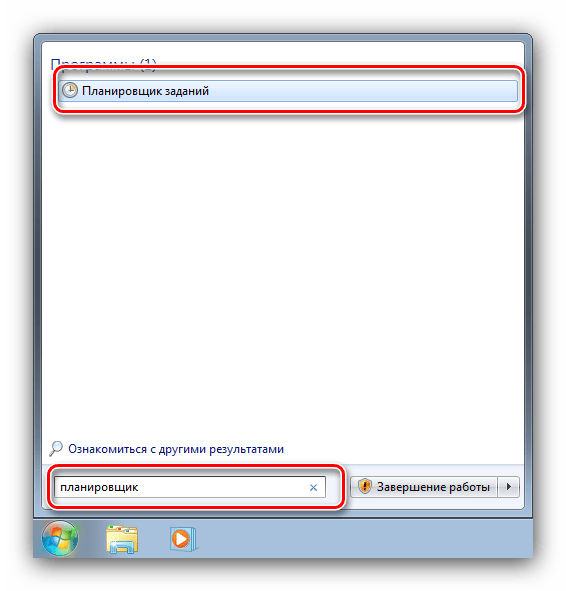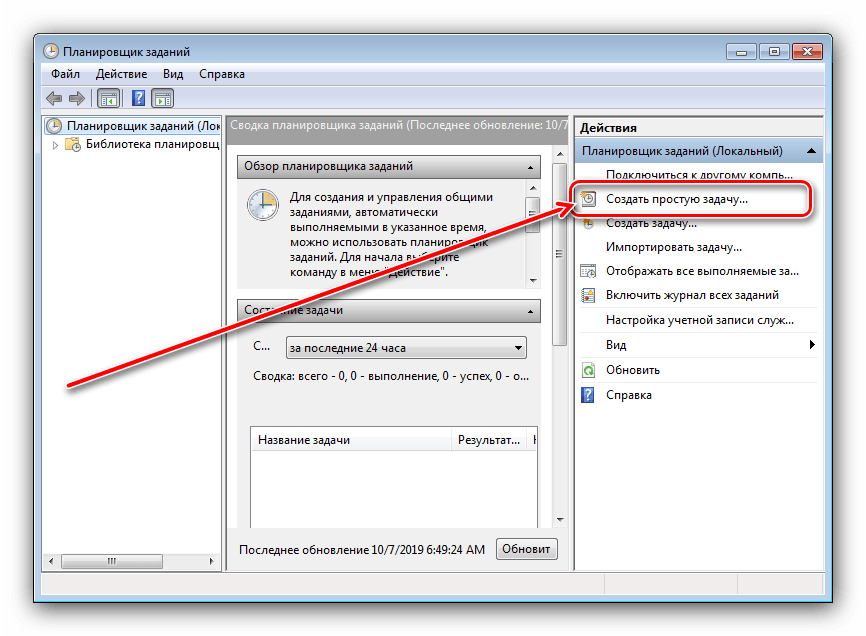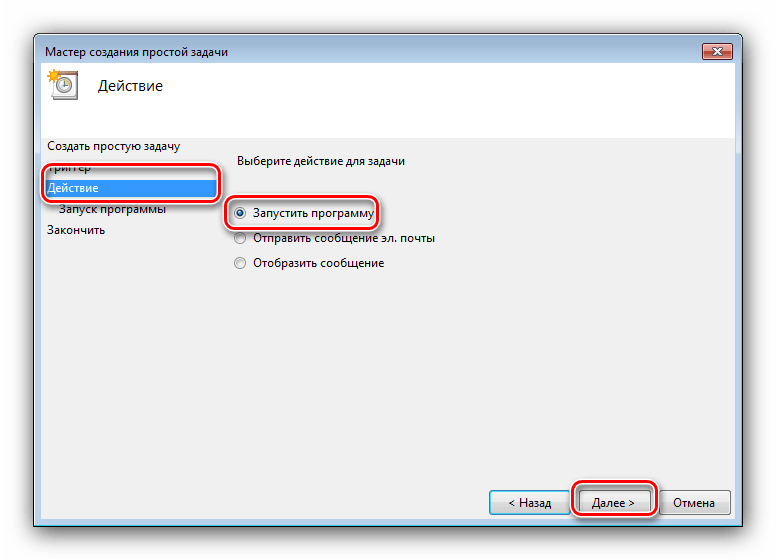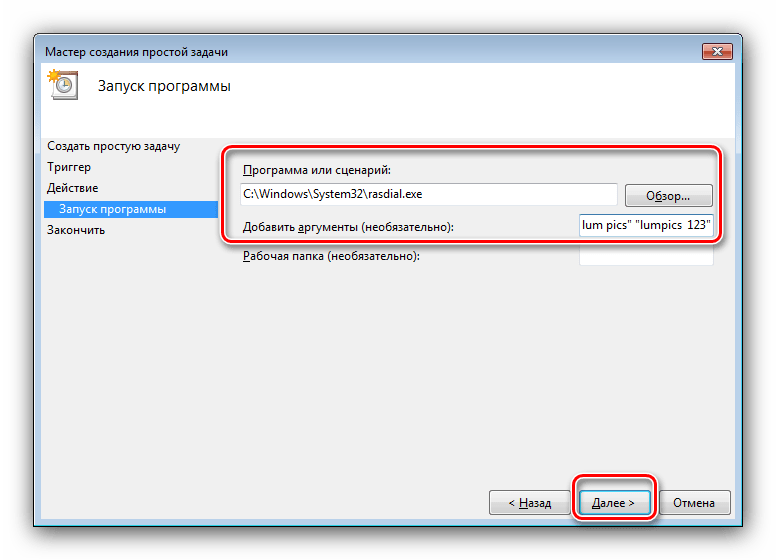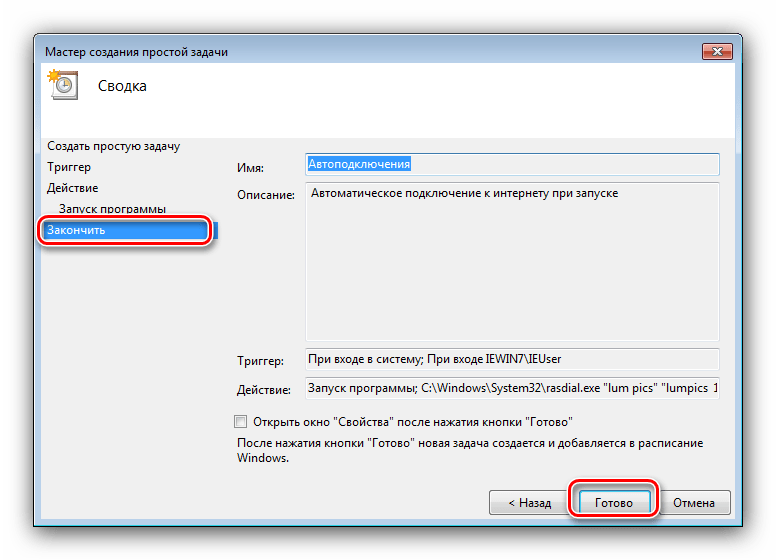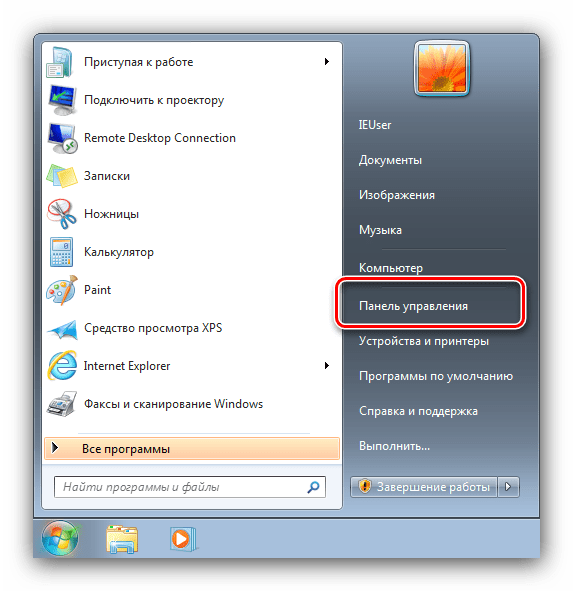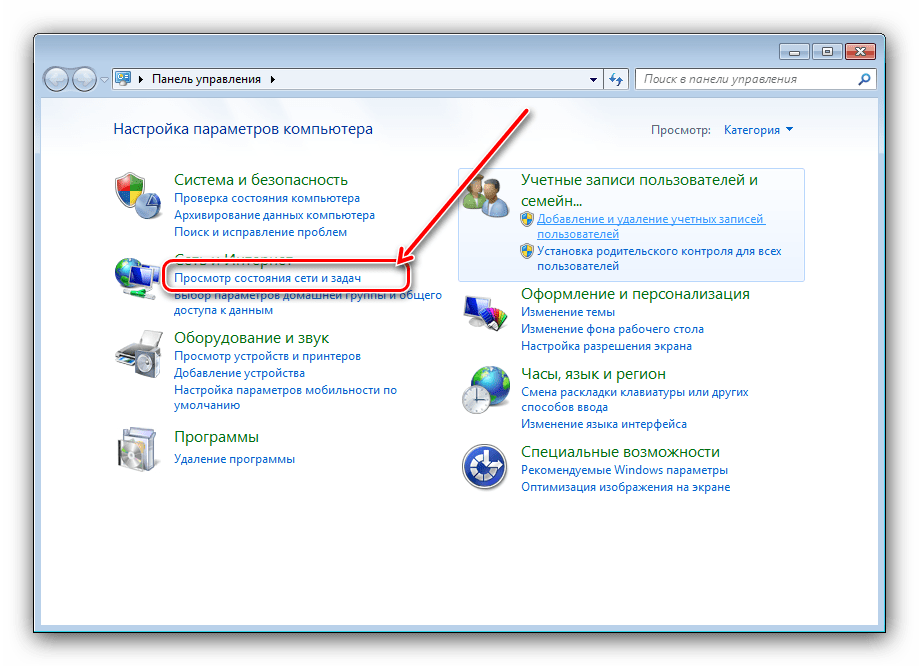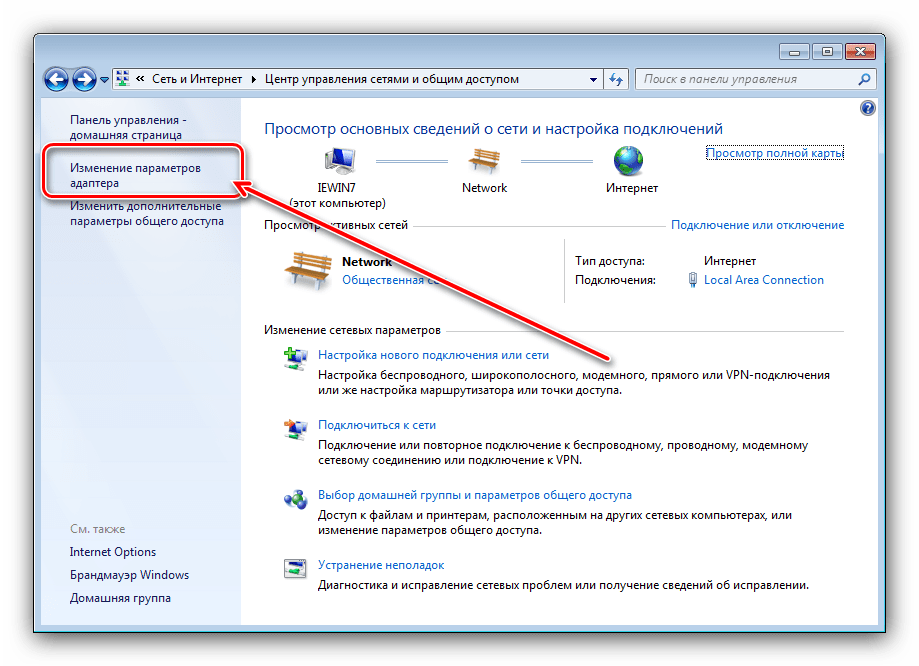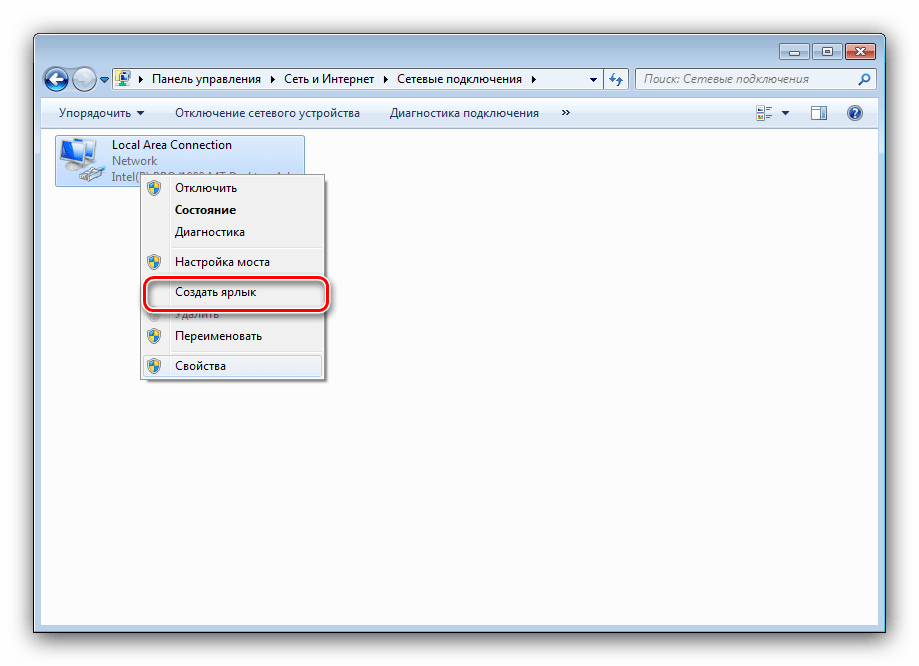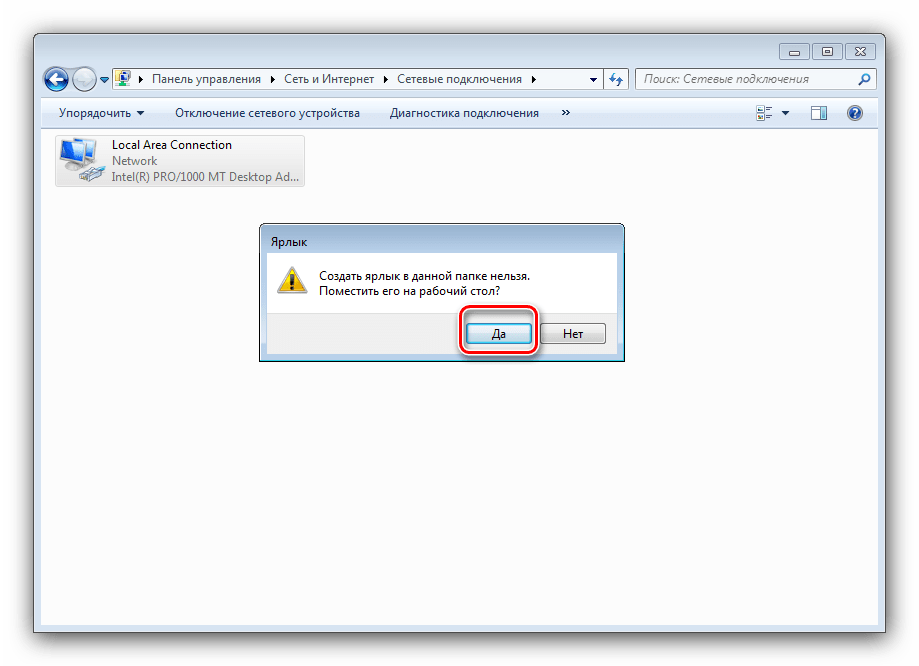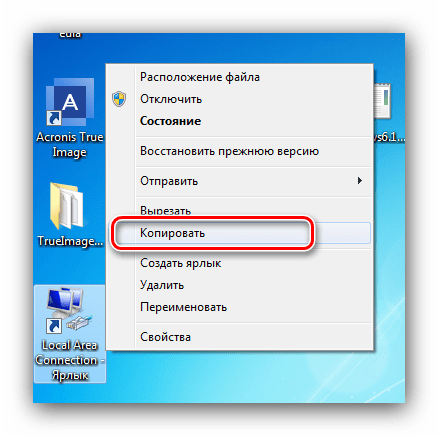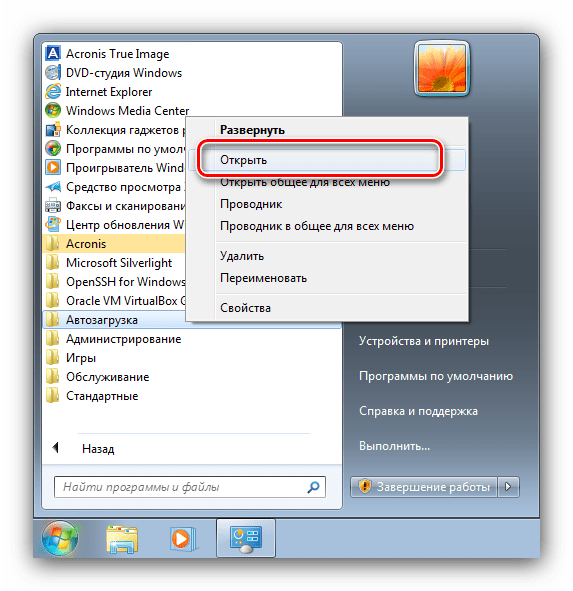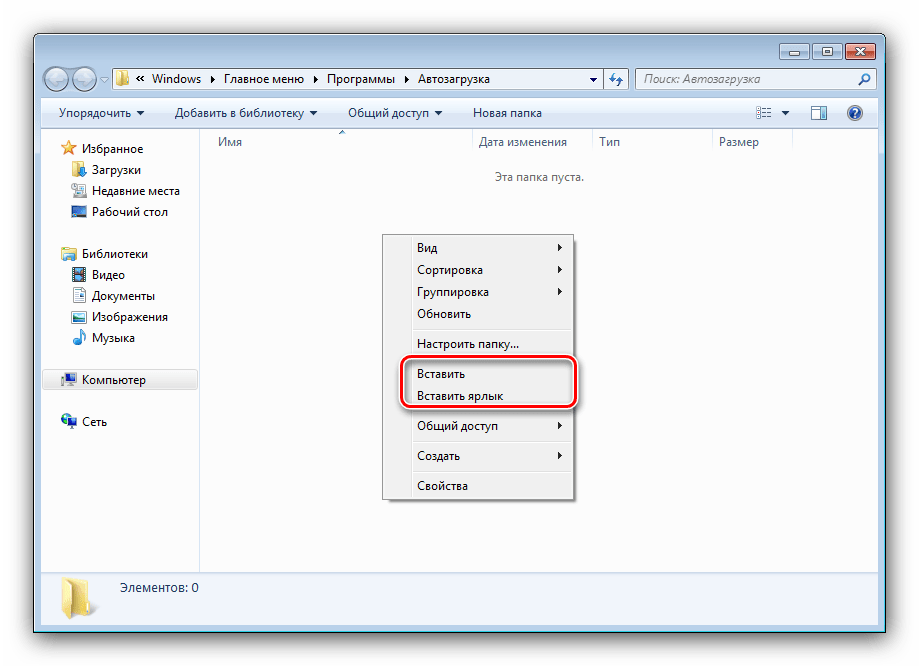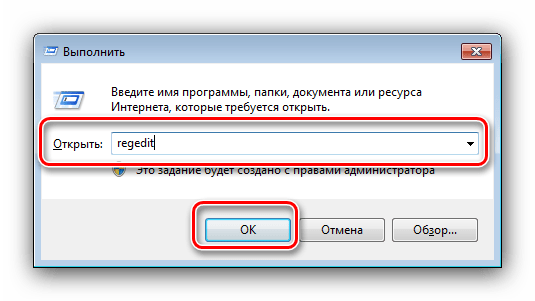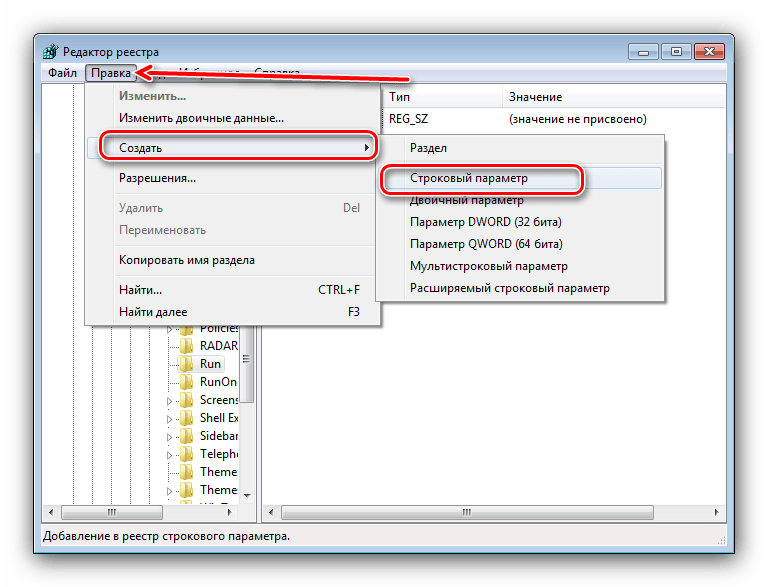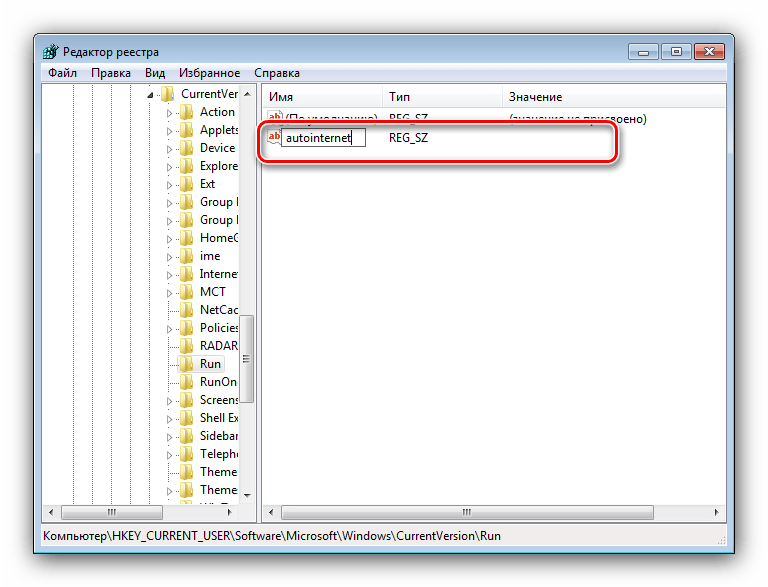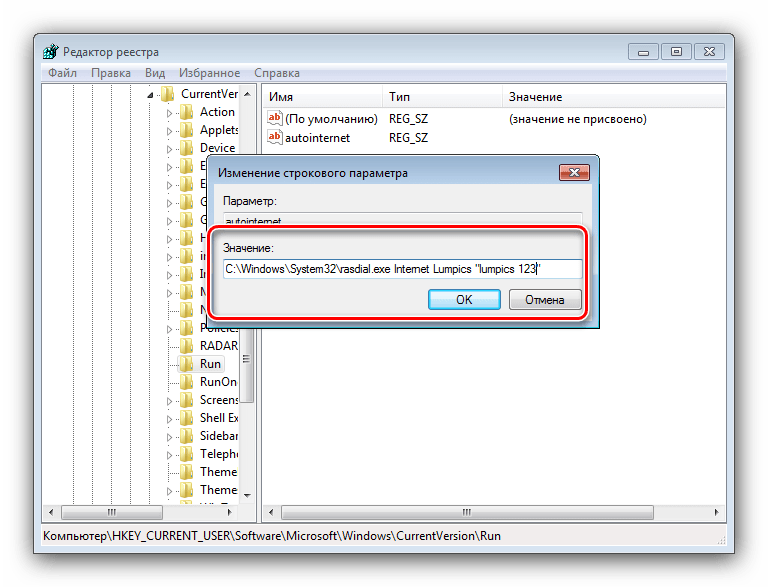- Как настроить, чтобы windows 7 автоматически подключалась к интернету?
- Как настроить автоматическое подключение к Интернету в Windows
- Используем планировщик заданий Windows
- Автоматический запуск Интернета с помощью редактора реестра
- Настройка автоматического подключения к интернету в Windows 7
- Настраиваем автоматическое подключение к интернету в Виндовс 7
- Способ 1: «Планировщик задач»
- Способ 2: Добавление ярлыка в автозагрузку
- Способ 3: «Редактор реестра»
- Заключение
Как настроить, чтобы windows 7 автоматически подключалась к интернету?
Настраиваем VPN как сказано на странице, если уже настроено, ни чего не трогаем, далее:
1. Пуск — Панель управления — Свойства папки — вкладка Вид тут снять на время галку с пункта Скрывать расширения у зарегеных типов файлов.
2. На диске С: создаём текстовый документ и меням его расширение на .cmd на вопрос о смене расширения ответить положительно и переименовываем его например в VPN уже без смены расширения.
3. Пуск — панель управления — свойсва папки — вид поставить галку на пункт Скрывать расширения у зарегеных типов файлов.
4. Идём опять на диск С: и открываем созданый файл Правой кнопкой мыши и жмём изменить.
5. Туда вбиваем (без кавычек) «rasphone -d имя соединения» (к примеру у меня так rasphone -d Ultranet) посмотреть имя соединения тут Панель управления — центр управления сетями и обим доступом — слева пункт Управление сетевыми подключениями.
6. Сохраняем, то что вписали.
7. Правой кнопкой мыши по значку меню пуск — Открыть — идём в папку Программы — Автозагрузка.
8. Щёлкаем тут правой кнопкой мыши и выбираем пункт Создать ярлык, далее указываем место где лежит файл VPN.cmd в данном случае это C:vpn и выбираем его. Появиться ярлык vpn.cmd. Всё, можно закрывать окно.
9. Смотрим тут Панель управления — центр управления сетями и обим доступом — слева пункт Управление сетевыми подключениями — «имя VPN соединения» — правой кнопкой мыши по нему — пункт свойства — вкладка Параметры не стоит ли галка на пункте Запрашивать имя пользователя и пароль, сертификат и т. д. если стоит снять и Ок.
10. Перезапускаем ПК, если всё правильно сделали, то при входе в Висту появиться окно командной строки через несколько мнгновений запуститься процедура подключения к VPN и окно автоматом закроется и Вы будете подключены к инету
создать файл .bat следующего содержания и закинь его в автозагрузку:
@echo off
set cоnn=»beeline»
:: название вашего подключения к интернету
set login=»0001234567@internet.beeline.ua»
:: ваш логин подключения к интернету
set pass=»password»
:: ваш пароль подключения к интернету
rasdial
exit
Для того чтобы совсем спрятать (а не минимизоровать) окно командной строки можно воспользоваться Windows Script Host, например создаём файл SilentStart.js и в нём размещаем две строчки:
var WSHShell = WScript.CreateObject(«WScript.Shell»);
WSHShell.Run(«rasphone -d Ultranet»,0);
И уже соответсвенно этот скрипт размещаем в Автозагрузке там создаем ярлык с путем до скрипта сохраняем с расширением .cmd
Настройка автоматического подключения к Интернет при загрузке Windows
нажмите кнопку «Пуск», выберите «Панель управления»;
выберите пункт «Сетевые подключения»;
выберите PPPoE соединение, нажмите правую кнопку мыши и выберите «Свойства»;
в разделе «Параметры» снимите галочку «Запрашивать имя, пароль . «, нажмите «OK»;
выберите PPPoE соединение, нажмите правую кнопку мыши и выберите «Cоздать ярлык»;
Далее, один из вариантов
поместите ярлык в папку «Автозагрузка»;
или
нажмите «Пуск», выберите «Все программы»->»Стандартные»->»Служебные»->»Назначенные задания»;
запустите «Добавить задание»->»Далее»->»Обзор»->»Рабочий стол»->Ярлык на соединение;
выберите пункт «При загрузке компьютера», нажмите «Далее» и при необходимости укажите пароль для входа в Windows.
Как настроить автоматическое восстановление соединения при обрыве
«Пуск»->»Панель управления»->»Сетевые подключения»;
откройте свойства PPPoE соединения;
в разделе «Параметры» установите галочку «Перезвонить при разрыве связи»;
нажмите «OK».
Как настроить автоматическое подключение к Интернету в Windows
Если для выхода в Интернет на вашем компьютере используется подключение PPPoE (Ростелеком, Дом.ру и другие), L2TP (Билайн) или PPTP, то может оказаться не вполне удобным всякий раз при включении или перезагрузке компьютера снова запускать подключение вручную.
В этой статье речь пойдет о том, как сделать так, чтобы Интернет подключался автоматически сразу после включения компьютера. Это не сложно. Описанные в данной инструкции способы в равной степени подойдут для Windows 7 и Windows 8.
Используем планировщик заданий Windows
Самый разумный и простой способ настроить автоматическое подключение к Интернету при старте Windows — использовать планировщик заданий для этих целей.
Самый быстрый способ запустить планировщик заданий — воспользоваться поиском в меню Пуск Windows 7 или поиском на начальном экране Windows 8 и 8.1. Также можно открыть его через Панель управления — Администрирование — Планировщик заданий.
В планировщике выполните следующие действия:
- В меню справа выберите «Создать простую задачу», укажите имя и описание задачи (необязательно), например, Автоматическое запуск Интернета.
- Триггер — при входе в Windows
- Действие — Запустить программу
- В поле программа или сценарий введите (для 32-битных систем) C:\Windows\System32\rasdial.exe или (для x64) C:\Windows\SysWOW64\rasdial.exe, а в поле «Добавить аргументы» — «Имя_подключения Логин Пароль» (без кавычек). Соответственно, указать нужно свое имя подключения, если оно содержит пробелы, возьмите его в кавычки. Нажмите «Далее» и «Готово» для сохранения задачи.
- Если вы не знаете, какое имя подключения использовать, нажмите клавиши Win + R на клавиатуре и введите rasphone.exe и посмотрите на имена доступных подключений. Имя подключения должно быть на латинице (если это не так, переименуйте его предварительно).
Теперь, всякий раз, после включения компьютера и при очередном входе в Windows (например, если он был в режиме сна), Интернет будет подключаться автоматически.
Примечание: при желании, вы можете использовать иную команду:
Автоматический запуск Интернета с помощью редактора реестра
То же самое можно проделать и с помощью редактора реестра — достаточно добавить установку подключения к Интернету в автозапуск в реестре Windows. Для этого:
- Запустите редактор реестра Windows, для чего нажмите клавиши Win + R (Win — клавиша с эмблемой Windows) и введите regedit в окне «Выполнить».
- В редакторе реестра зайдите в раздел (папку) HKEY_CURRENT_USER\Software\Microsoft\Windows\CurrentVersion\Run
- В правой части редактора реестра кликните правой кнопкой мыши в свободном месте и выберите «Создать» — «Строковый параметр». Введите любое имя для него.
- Кликните правой кнопкой по новому параметру и выберите пункт «Изменить» в контекстном меню
- В поле «Значение» введите «C:\Windows\System32\rasdial.exe Имя_подключения Логин Пароль» (см. скриншот, по поводу кавычек).
- Если имя подключения содержит пробелы, возьмите его в кавычки. Также вы можете использовать команду «C:\Windows\System32\rasphone.exe -d Имя_подключения»
После этого сохраните изменения, закройте редактор реестра и перезагрузите компьютер — Интернет должен будет подключиться автоматически.
Аналогично, вы можете сделать ярлык с командой автоматического подключения к Интернету и поместить этот ярлык в пункт «Автозагрузка» меню «Пуск».
А вдруг и это будет интересно:
- Лучшие бесплатные программы для Windows
- Не скрывается панель задач в полноэкранном режиме Windows 11 — варианты решения
- Создание отчета о состоянии батареи ноутбука средствами Windows 11
- Запуск драйвера для этого устройства заблокирован Код 48 — варианты решения
- Не работают Ctrl+C и Ctrl+V — варианты решения
- Интерфейс не поддерживается при открытии файлов в Windows 11 и Windows 10 — варианты решения
- Windows 11
- Windows 10
- Android
- Загрузочная флешка
- Лечение вирусов
- Восстановление данных
- Установка с флешки
- Настройка роутера
- Всё про Windows
- В контакте
- Одноклассники
Настройка автоматического подключения к интернету в Windows 7
Для большинства современных юзеров точкой выхода в интернет является компьютер, в том числе и под управлением Windows 7, и сегодня мы расскажем, как настроить автоматическое подключение к интернету в этой ОС.
Настраиваем автоматическое подключение к интернету в Виндовс 7
Решить поставленную задачу можно тремя путями: созданием задания в «Планировщике задач», установкой ярлыка в автозагрузку или манипуляцией с системным реестром. Начнём с самого простого варианта.
Способ 1: «Планировщик задач»
Оснастка «Планировщик задач» малоизвестна рядовому пользователю, однако представляет собой мощный инструмент автоматизации различных операций, в том числе и подключения к интернету.
- Откройте «Пуск» и напечатайте в поисковой строке слово планировщик . Затем кликните по найденному результату.
- Подождите, пока оснастка загрузит всю нужную информацию, после чего в меню справа задействуйте пункт «Создать простую задачу».
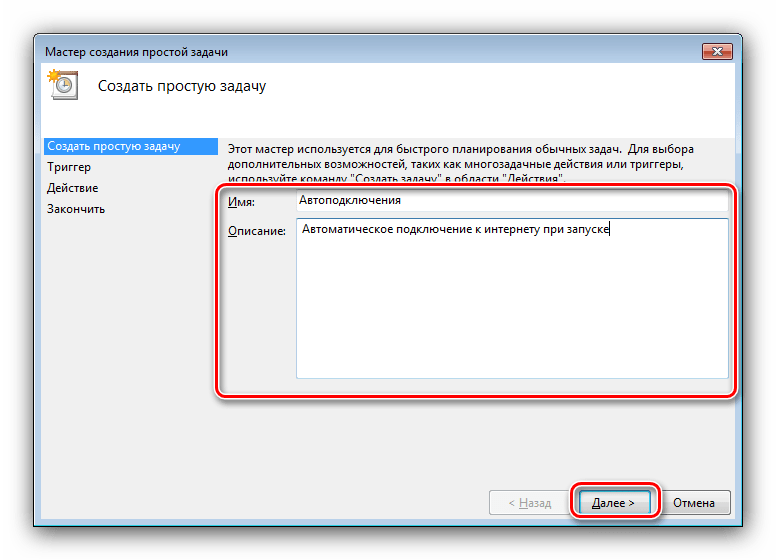
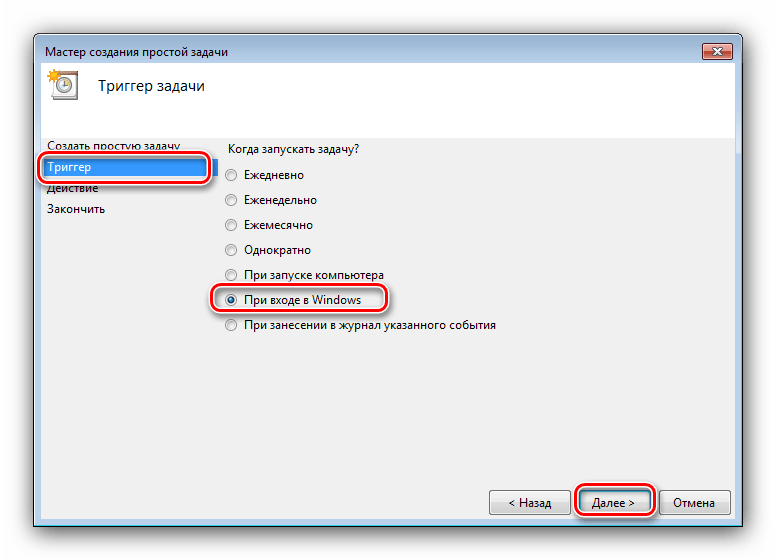
Нужным действием будет «Запуск программы», отметьте этот пункт. Далее понадобится ввести путь к исполняемому файлу. Для Windows 7 x32 – C:\Windows\System32\rasdial.exe Для Windows 7 x64 – C:\Windows\SysWOW64\rasdial.exe
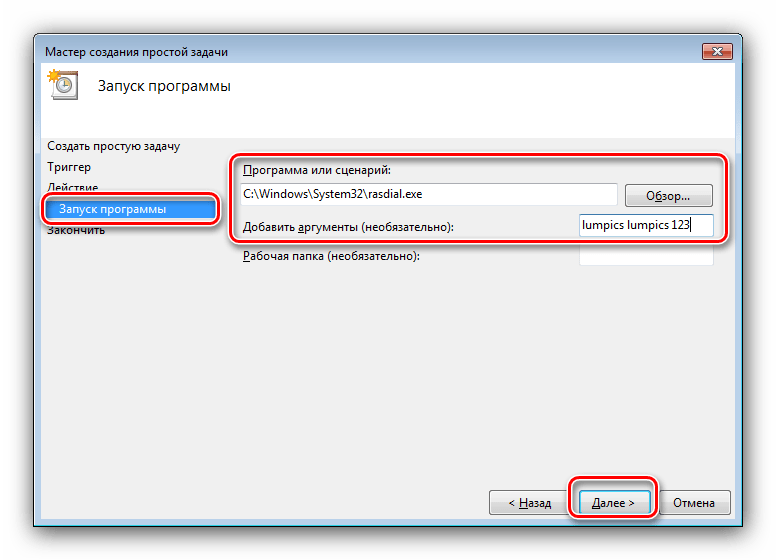
В конце процедуры нажмите «Готово».
Способ 2: Добавление ярлыка в автозагрузку
Альтернативой «Планировщику заданий» будет добавление ярлыка подключения в автозагрузку. Происходит это по следующему алгоритму:
- Вызовите «Панель управления» любым доступным способом – например, через «Пуск».
- В «Панели управления» найдите блок «Сеть и интернет» – в нём нужно кликнуть по ссылке «Просмотр состояния сети и задач».
- Далее кликните по пункту «Изменение параметров адаптера» в меню слева.
- В списке адаптеров найдите тот, через который и происходит подключение к интернету, выделите и нажмите ПКМ, далее выберите запись «Создать ярлык».
В предупреждении нажмите «Да».
- На «Рабочем столе» появится ярлык адаптера. Выделите его и скопируйте любым удобным методом – например, сочетанием клавиш Ctrl+C или через контекстное меню.
- Далее откройте «Пуск», выберите вариант «Все программы» и найдите в списке каталог «Автозагрузка». Щёлкните по нему правой кнопкой мыши и выберите «Открыть».
- Откроется каталог автозагрузки в «Проводнике» – вставьте в него скопированный ранее ярлык.
Можете перезагрузить компьютер и проверить, сработало ли – теперь интернет будет подключаться без вашего участия.
Способ 3: «Редактор реестра»
Третий метод, который позволит решить рассматриваемую задачу – правка системного реестра.
- Запустите «Редактор реестра» – например, вводом команды regedit в окне «Выполнить».
Урок: Как открыть «Редактор реестра» в Виндовс 7
- В открывшейся оснастке перейдите по адресу: HKEY_CURRENT_USER\Software\Microsoft\Windows\CurrentVersion\Run После перехода воспользуйтесь пунктами меню «Файл» – «Создать» – «Строковый параметр».
- Задайте любое имя параметру.
Далее дважды кликните по нему левой кнопкой мыши. Откроется окно редактирования. В поле «Значение» следует ввести: C:\Windows\System32\rasdial.exe имя_подключения логин пароль Вместо логин пароль следует вводить учётные данные, полученные от провайдера. Также помним правило о пробелах (см. Способ 1). После ввода всей нужной информации нажимайте «ОК».
- Закрывайте «Редактор реестра».
Заключение
На этом заканчиваем разбор методов, посредством которых можно настроить автоматическое подключение к интернету. Как видим, процедура достаточно простая, и не требует от пользователя каких-то особых навыков.